Parte 1: Por Qué Necesitamos Freemake Video Converter para Mac
He usado por años el Freemake Video Converter para copiar DVDs y convertir archivos de video. Se me hace que es un convertidor excelente y fácil de usar. Sin embargo, recientemente compré mi nuevo MacBook Air, con el cual no es compatible con Freemake. Ahora, estoy buscando una alternativa de Freemake para Mac. ¿Alguna recomendación?
--Desde Yahoo Respuestas
Desde la versión 4.0.4 de Freemake Video Converter, se añadió un marco profesional adicional a cada video convertido mayor de 5 minutos. Es tolerable para videos que he convertido para otros dispositivos, pero para los que quiero conservar y compartir. ¿Habrá una alternativa viable de Freemake?
--Desde Gizmo Freeware Forum
Últimamente, todo lo que copio o convierto con Freemake Video Converter no está sincronizado en el audio, lo cual es un gran problema para mí y no puedo reparar el problema. ¿Alguien puede recomendar un programa convertidor de videos fiable?
--Desde VideoHelp Forum
Freemake Video Converter es un excelente software gratuito que le permite a los usuarios convertir videos fácilmente a MP4, AVI, WMV y más. También hace un buen trabajo copiando DVDs, extrayendo MP3 y quemando Bluray. Sin embargo, si eres un usuario de Mac, Freemake Video Converter te decepcionará ya que solo está diseñado para Windows 7/Vista/XP. Si estás buscando una alternativa a Freemake para convertir videos en tu Win/Mac, FonePaw Convertidor de Vídeos puede ser muy útil.
Parte 2: Cuál es la Alternativa a Freemake para Mac
En primer lugar, la alternativa de Freemake para Mac puede usarse en una computadora Mac OS X, la cual puede compensar la insuficiencia del Freemake Video Converter. Luego, esta alternativa a Freemake – FonePaw Convertidor de Videos Supremo (opens new window) puede hacer mucho más que eso. No solo convierte videos generales compatibles con Freemake Video Converter, pero también es compatible con videos HD como AVCHD, MTS, VOB, MOV, etc. Además, puede convertir videos para todos los dispositivos móviles, como Samsung Galaxy S6, iPhone 6, iPad Air 2, PSP, PS4 y más. Es más, puede editar videos y descargar videos para YouTube a Mac.
Parte 3: Cómo Usar la Alternativa de Freemake para Mac
# 1. Convierte Videos/Audio al formato que necesites para Mac/Win
Descarga y abre FonePaw Convertidor de Vídeos (Mac) en tu computadora Mac. Luego, haz clic en “Agregar Archivo(s)” para importar los archivos que necesites convertir. Después, haz clic en “Perfil” y selecciona el formato que necesites. Los formatos de video y audio incluyen MP4, MOV, WMV, MP3, AVI, MKV, AAC, AIFF, VOB, FLV, 3GP y mucho más. Después de haber terminado con todos los ajustes, presiona “Convertir” para empezar la conversión de video o audio.
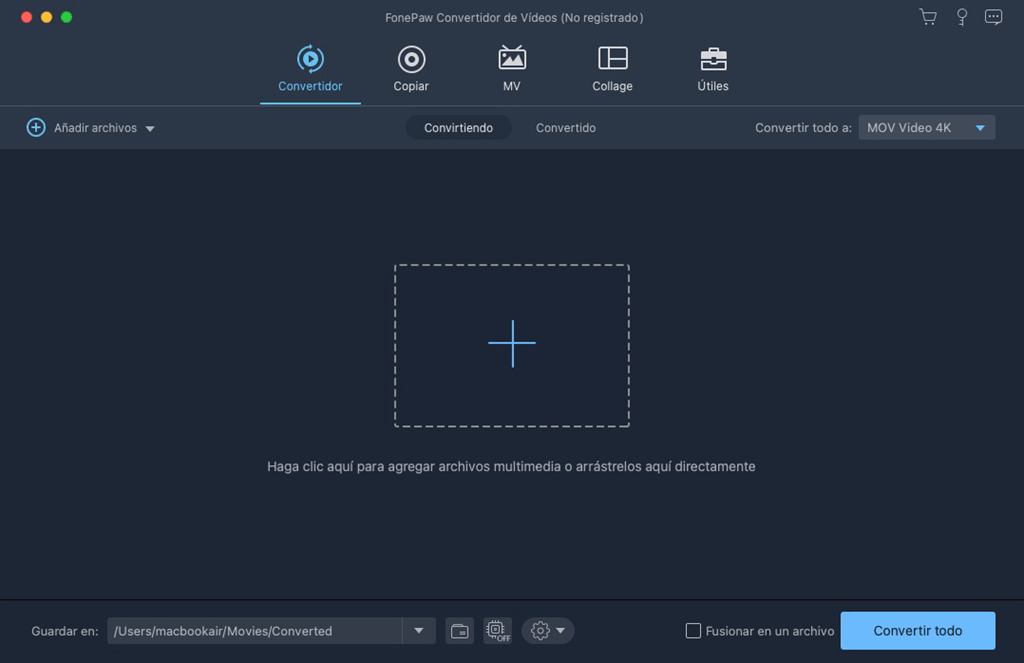
# 2. Edita videos
Haz clic en “Editar” en la barra de herramientas en la parte superior. Luego, podrás recortar, agregar efectos especiales o marca de agua a tus videos. También puedes convertir videos 2D a 3D.
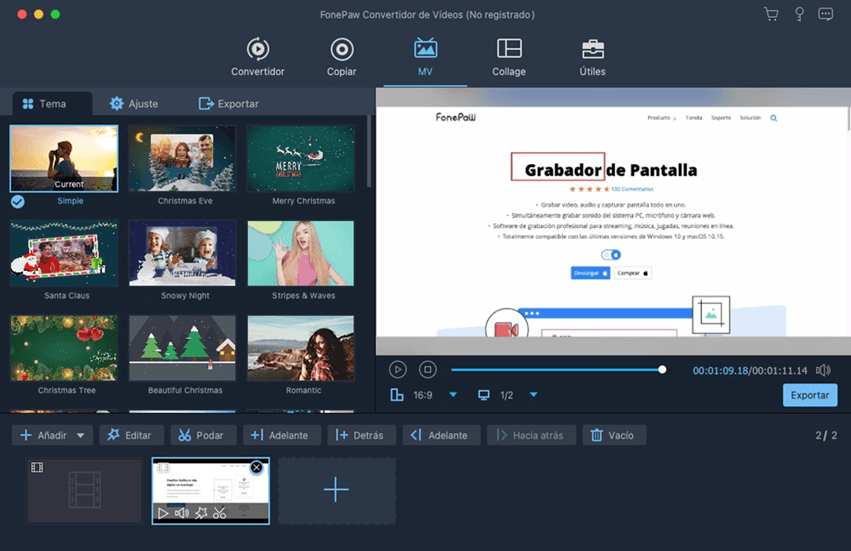
# 3. Extrae audio desde video
Importa el video al programa. Luego, selecciona el formato de salida de audio y haz clic en “Convertir”. De esta manera, podrás copiar el audio desde video de forma rápida.
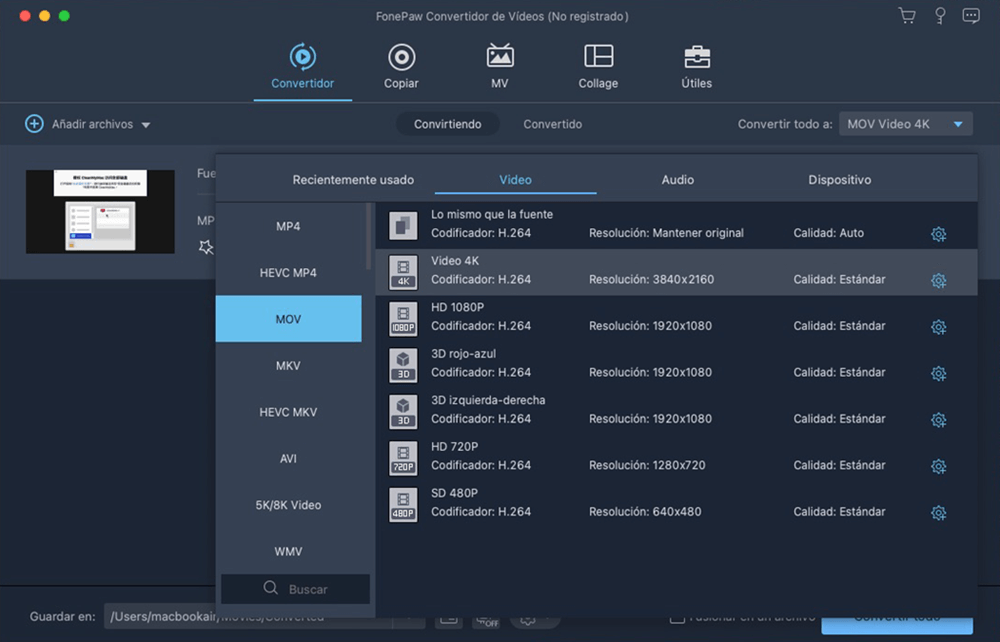
Con la ayuda de la alternativa de Freemake Video Converter, podrás convertir videos y audio a cualquier formato que necesites y disfrutar de ellos en tu computadora u otros dispositivos. ¡Solo descarga y pruébalo!
- Más leídos
- 5 maneras de recuperar archivos borrados permanentemente en Windows PC
- Grabador de pantalla sin lag para Windows, Mac, iPhone, y Android
- Copiar contactos iPhone a PC en 4 maneras (Guía 2020)
- Mejorar rápidamente la calidad de un video con una resolución superior
- 5 mejores aplicaciones para recuperar conversaciones de WhatsApp para Android











